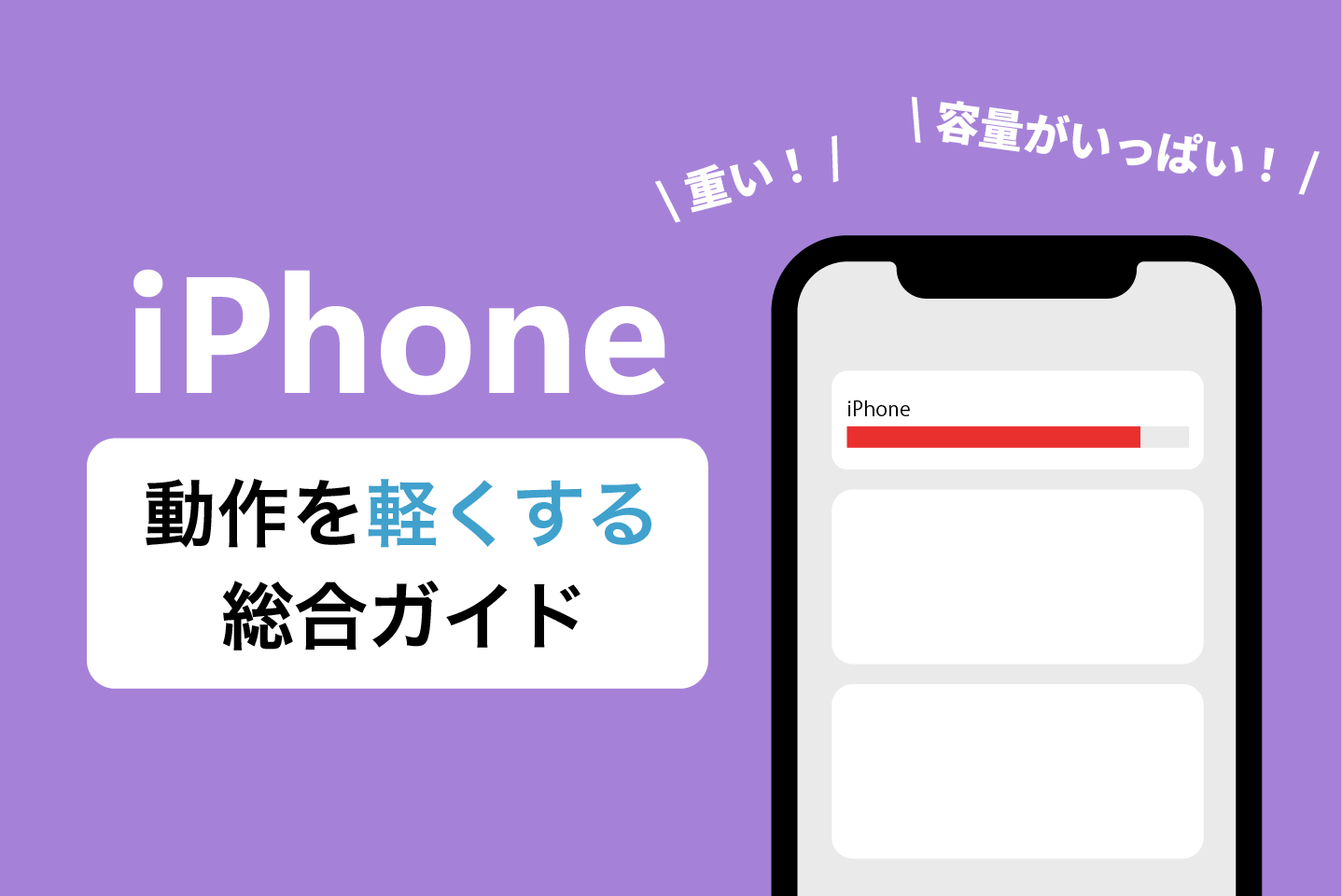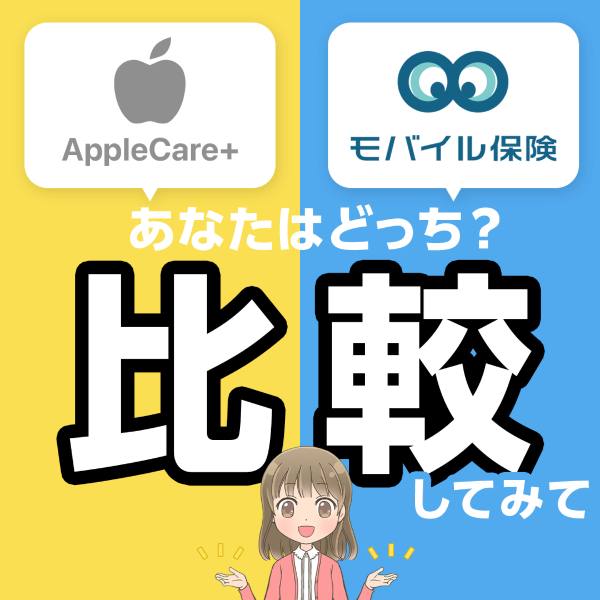【おすすめ3選】 iPhoneで子どもの位置情報を確認する方法! iPhone/Apple Watch/AirTag
- 2024年08月09日
- iPhone

春から子どもが小学校にあがった!
塾に通いはじめる!
習い事をはじめた!
春になると様々な理由で子どもが一人で行動する機会がふえます。
子どもが外出中にトラブルに巻き込まれていないかを確認するために、子どもの位置情報を見られるようにしておくのが大切です。
今回は、子どもにiPhone/Apple Watch/AirTagを持たせるときの設定方法や出来ることをまとめました。
目次
iPhoneで子どもの位置情報を確認する方法は様々!
iPhoneユーザーの親御さんが子どもの位置情報を確認したいとき様々な方法があります。
子どもにスマホを持たせると出来ることが増える分、端末を買うのにも通信を継続するのにもお金がかかります。
逆に安く子どもの安全を確保するためにはGPSやAirTagの利用がオススメです。
Apple Watchは安く通信契約できるので、親御さんのお下がりがあるときはApple Watchを持たせる選択肢もあります。
下記のうち、iPhoneユーザーにオススメの方法はやはりiPhone/Apple Watch/AirTagを利用する方法です。
- 子どもにiPhoneを持たせてファミリー共有グループを設定する
- 子どもにAndroidを持たせてファミリーリンクアプリで確認する
- 子どもにApple Watchを持たせてファミリー共有グループを設定する
- 子ども用GPSを持たせてアプリで確認する
- 子どもにAirTagを持たせて探すアプリで確認する
おすすめ1:子どもにiPhoneを持たせる
子どもにiPhoneを持たせると、大人と同じようにスマホの機能を利用できるようになります。
通話はもちろんのこと、キレイな写真が撮れる・SNSができる・Youtubeなどの動画視聴ができる・ゲームができるといったメリットも沢山ありますが、それにより勉強が疎かになる・インターネットトラブルに巻き込まれる・課金しすぎる可能性があるという危険も多いです。
子どもが小さいうちはわざわざ新しいiPhoneを購入することは少ないと思いますが、親御さんや兄弟のお下がりがある場合は子どもにお古のiPhoneを持たせることもあるかもしれません。
最近は格安SIMが普及しているため、安いものを探せば3GBで月々1,000円かからず通信が契約できます。
小学生くらいで親との連絡がメインなら月3GBもあれば十分です。
逆に、子どもが高校生になりバイトをしてiPhoneの新しい機種を持つということもあるでしょう。
それくらい大きくなっても、とくに女の子だと身の安全はまだまだ心配です。
子どもと相談しつつ、いざとなったらどこにいるか確認できるようにしておくのも良いと思います。
- 通話できる
- キレイな写真や動画を撮れる
- SNSができる
- 動画や映画を視聴できる
- ゲームができる
- 勉強の妨げにならないようにする
- ゲームに課金させすぎないようにする
- SNSでの誹謗中傷に巻き込まれないようにする
- 出会い系などに巻き込まれないようにする
iPhone同士ならファミリー共有を使うことで、簡単に位置情報を家族と共有できます。
-
まずファミリー共有を設定する
- 親御さんが自分のiPhoneで「設定」を開く
- 自分の名前をタップ
- 「ファミリー共有」をタップし、「ファミリーを設定」をタップ
- 画面上の案内にそって、ファミリー共有グループを設定し、子どもに参加を依頼
- 子どものiPhoneで「設定」を開く
- 「ファミリー」をタップ
- 「位置情報の共有」をタップ
- 「自分の位置情報を共有」の下で、位置情報を知らせる相手として、親御さん自身をタップして選択
子どもの位置情報を確認できるようにする
設定していれば、子どもの現在地の確認・登録地点の出入りの通知などが利用できるようになります。
- 自分のiPhoneの「探す」アプリを開く
- 「人を探す」項目をタップ
- ファミリー共有している子どもの位置情報を確認できる
おすすめ2:子どもにApple Watchを持たせる
子どもにApple Watchを持たせると、iPhoneよりも安価に通話できるようになります。
スマホが禁止されている学校でも、Apple Watchなら規制に引っかからないでしょう。
とはいえ、安いモデルでも3~4万円かかりますので子どもに持たせるためだけに購入するのは珍しいかもしれません。
親御さんが使ったあとのお古を子どもに持たせるのもオススメです。
Apple WatchにはGPSモデルとセルラーモデルがありますが、GPSモデルはWifiやBluetoothに繋がっている所でしか通信ができないため、本体となるスマホの近くで使う用のモデルです。
だから、子どもがどこにいるかを確認するために持たせるならモバイル通信が可能なセルラーモデルでなければなりません。
Apple Watchの通信契約はスマホより圧倒的に安く、月300円ほどで利用できるのが魅力的です。
ただし、Apple Watch専用の電話番号を使えるプランは、ペアリングしているiPhoneと同じ電話番号を使ってモバイル通信をするときとプランが異なり、2023年4月現在auのみで展開されています。
- 時間がわかる
- 通話できる
- スクールタイム機能を利用できる
- 音楽を聴ける
- スマート決済を利用できる
- 特定のアプリを利用できる
- 地図を見られる
- セルラーモデルでないとモバイル通信ができない
- モバイル通信をするために回線契約が必要
- 子供に自分と別の電話番号を使わせたいときはauのウオッチナンバープランに加入する
設定方法も位置情報の確認方法も、子どもにiPhoneを持たせる場合と同様です。
まずは親御さんのiPhoneと子どものApple Watchをファミリー共有設定します。
必要に応じて予め通知設定も行っておきます。
位置情報を確認したいときも同様に、自分のiPhone内にある「探す」アプリを利用します。
おすすめ3:子どもにAirTagを持たせる
AirTagもAppleの製品で、大切なものの紛失や盗難を防ぐために物に取り付けて利用するアイテムです。
iPhoneやApple Watchは端末購入価格が高いため、ご家族のお古でないと子どもに持たせることは難しいでしょう。
AirTagはiPhoneから離して携帯することが想定されていない製品ですので、子どもに持たせるには不便な点もありますが、一つ5,000円弱で購入できるため適度な見守りに適しています。
- iPhoneから位置を追跡できる
- AirTagの音を鳴らすことができる
- バッテリーが長持ちで1年以上利用できる
- 耐水性能が高く雨に濡れても利用できる
- ペアリングしているiPhoneから8時間以上離れているとランダムで音が鳴る可能性がある
- 通話はできない
- Apple製品のネットワークを利用して探すため、近くにApple製品がないと見つからない恐れがある
iPhoneやApple Watchでは子どもが持つ端末をファミリー共有設定しますが、AirTagは自分(親御さん)の端末としてペアリングするため設定方法は少し違います。
位置情報の確認は、同様に「探す」アプリから利用できます。
- 自分のiPhoneの「探す」アプリを開く
- 「持ち物の追加」をタップ
- 「AirTagを追加」をタップ
- AirTagをiPhoneに近づけて「接続」をタップ
- AirTagの名称を選択または入力して「続ける」をタップ
- AirTagを親御さんのApple IDに登録して「続ける」をタップ
- 「完了」をタップ
子どもは端末を壊しがちだから注意!
高校生にもなると壊れやすくて高価なデジタル端末だから丁寧に扱おうといった気持ちが芽生えてきますが、まだ小学生くらいの子どもは注意力が足りず物をすぐ壊してしまう可能性が高いです。
私が小学生の頃は、家に帰ったらすぐ遊びにいきたくて何回注意されても玄関からランドセルを放り投げていました。
雨が途中で降りだして傘を持っていなかったのでそのまま帰ってきたら、ランドセルの中の教科書がびしょびしょだったこともあります。
もしiPhoneを持っていてランドセルに入れていたら、画面が割れたり水没していたりしたかと思います。
iPhoneやApple Watchは安いモデルであったとしても端末価格は数万円もするため、子どもが壊してしまっても簡単に買い替えられません。
その点AirTagは比較的安価ですので買い替えしやすいですし、そもそも壊れにくい水にも強い作りになっているため安心です。
| iPhone | 62,800円~ |
|---|---|
| Apple Watch | 37,800円~ |
| AirTag | 4,780円~ |
iPhone/Apple Watch/AirTagの修理費用はいくら?
iPhoneやApple Watchは端末購入価格が非常に高価であるため、子どもが壊してしまった時は買い替えるよりも修理する方が現実的です。
とはいえ、修理料金もそこそこ高額になってしまいます。
予め何かしらの補償サービスに加入しておくことで修理料金を抑えることができるため、子どもに端末を持たせるときは保証サービスも検討しましょう。
| 修理の種類 | 料金 |
|---|---|
| 画面のひび割れ(前面のみ) | 42,800円 |
| 背面ガラスの損傷 | 53,800円 |
| 背面カメラ | 21,800円 |
| 本体交換 | 68,800円 |
| 修理の種類 | 料金 |
|---|---|
| 本体交換 | 61,800円 |
一方AirTagは端末価格が安価であるためかAppleでは初期不良以外の修理を受け付けていません。
しかし外的衝撃にも水にも強いので子どもが壊してしまう心配は少ないので問題ないかと思います。
保険で子どもの端末を一緒に守れる!?
iPhoneにはApple Care+やキャリアの補償サービス、Apple WatchにはApple Care+があります。
ただ、どちらも端末購入時に加入するサービスですのでお古の端末に新しく補償を付けることは難しいです。
子どもが高校生くらいになり新しく子どものために端末を購入する場合は、Apple Care+やキャリアの補償サービスに加入できます。
| 補償サービス | 月額料金 |
|---|---|
| Apple Care+ | 1,180円 |
| ドコモ | 880円 |
| au | 1,470円 |
| ソフトバンク | 1,340円 |
| 楽天モバイル | 1,310円 |
| 補償サービス | 月額料金 |
|---|---|
| Apple Care+ | 550円 |
ただAppleやキャリアの補償サービスに加入すると、子どもの端末だけで月々1,000円ほどかかってしまいます。
そこでオススメしたいのがモバイル保険です。
モバイル保険は家族の端末をまとめて補償できる保険サービスで、1契約3端末まで登録できます。
しかも3端末で月々700円ですので、1端末あたりたったの233円で万一の故障に備えられます。
モバイル保険はスマホだけでなくモバイル通信機器全般を補償できますので、子どものiPhoneはもちろんApple Watchも補償対象です。
| モバイル保険 | 700円 |
|---|
また、モバイル保険の料金的なメリットは月額料金だけではありません。
Appleやキャリアの補償サービスは端末を修理するとき一定の自己負担金がかかりますが、モバイル保険なら年間10万円までかかった修理費用が全額補償されるため、さらにお得に利用できます。
加入条件もAppleやキャリアの補償サービスよりも緩く、何かしらの補償サービスに加入していれば購入してから月日が経っていてもモバイル保険に加入できます。
もし補償サービスに入っていない場合も、端末購入後1年以内であれば加入可能です。
今はじめてモバイル保険を知った人もぜひ検討してみてください。
まとめ
親御さんが自分のiPhoneで子どもの位置情報を確認するには、同じくApple製品であるiPhone・Apple Watch・AirTagを子どもに持たせるのがオススメです。
子どもは物を壊しがちですので予め補償サービスに入っておきましょう。